X
Questo articolo è stato scritto in collaborazione con il nostro team di editor e ricercatori esperti che ne hanno approvato accuratezza ed esaustività.
Il Content Management Team di wikiHow controlla con cura il lavoro dello staff di redattori per assicurarsi che ogni articolo incontri i nostri standard di qualità.
Per scegliere un'automobile su Uber, apri l'applicazione → Digita una destinazione → Scegli il servizio che preferisci → Prenota la corsa → Conferma il tuo punto di partenza.
Passaggi
Metodo 1
Metodo 1 di 2:
iOS
-
1Tocca l'applicazione di Uber. Assicurati di aver scaricato l'ultima versione dall'App Store.
-
2Tocca la casella "Dove si va?".
-
3Digita una destinazione.
- L'indirizzo di partenza viene impostato automaticamente in base alla propria posizione GPS. Se devi cambiarlo, tocca per due volte consecutive la casella della posizione in cui ti trovi.
- Scrivi l'indirizzo di partenza.
- Tocca l'indirizzo. In questo modo aggiornerai il punto di partenza.
-
4Tocca l'indirizzo di destinazione.
-
5Trascina verso l'alto la finestra che descrive i tipi di corsa disponibili. Le opzioni offerte dipendono dalla disponibilità dei veicoli nella zona in cui ti trovi.
-
6Esamina le opzioni più economiche. Le automobili di UberX permettono di trasportare fino a 4 passeggeri. Si tratta del servizio meno costoso di Uber e le autovetture usate sono spesso berline o tipologie di veicoli simili.
-
7Scorri il dito verso sinistra per vedere veicoli più grandi. Le vetture UberXL permettono di trasportare fino a 6 passeggeri, ma le corse sono più costose rispetto a quelle di UberX. L'autista passerà a prenderti in un SUV o una monovolume.
-
8Scorri il dito verso sinistra per vedere le opzioni premium. UberSelect è un servizio di livello inferiore rispetto a UberBlack che offre automobili lussuose. Permette di trasportare fino a 4 passeggeri e le autovetture usate sono spesso BMW, Mercedes, Audi o modelli simili con interni in pelle.
-
9Scorri il dito verso sinistra per vedere i veicoli con caratteristiche speciali.
- UberPool permette di condividere la corsa e dividere i costi del viaggio con un altro passeggero diretto verso la stessa destinazione.
- UberBlack è il servizio più costoso e offre automobili lussuose. Ti passerà a prendere un autista professionista e i veicoli usati sono solitamente SUV neri o berline di lusso.
-
10Tocca Fine dopo aver scelto il servizio che preferisci.
-
11Tocca Richiedi Uber.
-
12Tocca Conferma Uber. Verrà così inviata la tua richiesta. Una volta approvata, ti verranno comunicati i dati dell'autista.
-
13Aspetta l'autista. Riceverai un messaggio quando l'autista si troverà a circa 1 minuto di distanza.Pubblicità
Metodo 2
Metodo 2 di 2:
Android
-
1Tocca l'applicazione di Uber. Assicurati di aver scaricato l'ultima versione dal Google Play Store.
-
2Tocca un tipo di servizio. Le opzioni appaiono in fondo allo schermo e dipendono dalla disponibilità dei veicoli che si trovano nella tua zona.
-
3Esamina le opzioni più economiche. Le automobili di UberX consentono di trasportare fino a 4 passeggeri. È il servizio più economico di Uber e le vetture usate a questo scopo sono solitamente berline o veicoli simili.
-
4Scorri il dito verso destra per vedere i veicoli più grandi. Le automobili di UberXL permettono di trasportare fino a 6 passeggeri e sono più costose rispetto a UberX. L'autista ti passerà a prendere in un SUV o una monovolume.
-
5Scorri il dito verso destra per vedere le opzioni premium. UberSelect è un servizio che offre automobili lussuose, ma è di livello inferiore rispetto a UberBlack. Le vetture di UberSelect consentono di trasportare fino a 4 passeggeri. I veicoli utilizzati sono BMW, Mercedes, Audi o vetture simili con interni in pelle.
-
6Scorri il dito verso destra per vedere i veicoli con caratteristiche speciali.
- UberPool permette di condividere la corsa e dividere il costo del viaggio con un altro passeggero diretto verso la stessa destinazione.
- UberBlack è il servizio di lusso di Uber ed è il più costoso. Ti passerà a prendere un autista professionista e in genere le vetture usate sono SUV neri o berline lussuose.
-
7Tocca la casella Imposta posizione di partenza.
-
8Tocca la casella "Dove si va?". Si trova sotto la casella in cui va immesso il punto di partenza.
- Il punto di partenza viene determinato automaticamente in base al GPS. Se devi cambiarlo, tocca la casella del punto di partenza, che si trova in alto a sinistra.
- Digita l'indirizzo di partenza.
- Tocca l'indirizzo di partenza. In questo modo lo aggiornerai.
-
9Scrivi la destinazione.
-
10Tocca l'indirizzo di destinazione.
-
11Tocca Conferma Uber. Verrà inviata una richiesta. Una volta approvata, appariranno tutti i dati sull'autista che ti passerà a prendere.
-
12Aspetta che arrivi l'autista. Riceverai un messaggio quando si troverà a circa 1 minuto di distanza.Pubblicità
Consigli
- Le tariffe possono cambiare se dovessi aggiornare la destinazione o fare fermate aggiuntive durante la corsa.
- Non tutti i servizi di Uber sono disponibili ovunque. Visita il sito https://www.uber.com/cities/ per scoprire quali sono quelli offerti nella tua città.
Pubblicità
Avvertenze
- Se non cancelli una corsa entro 5 minuti dalla richiesta, dovrai pagare una multa. Visita il sito https://newsroom.uber.com/updated-cancellation-policy/ per saperne di più sulla politica di cancellazione di Uber.
Pubblicità
Riferimenti
Informazioni su questo wikiHow
Pubblicità
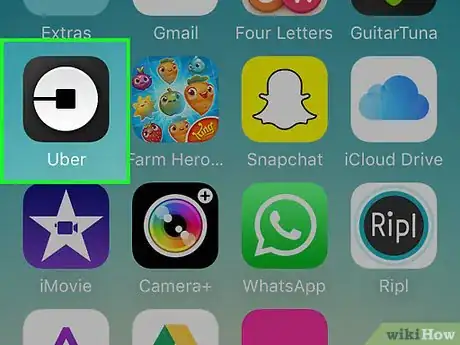
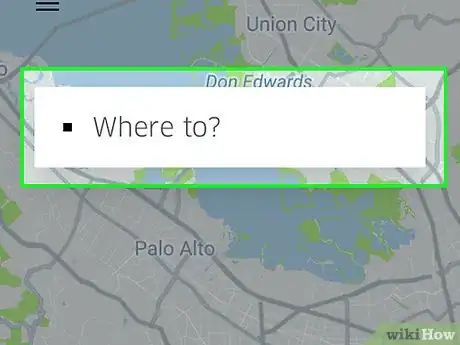
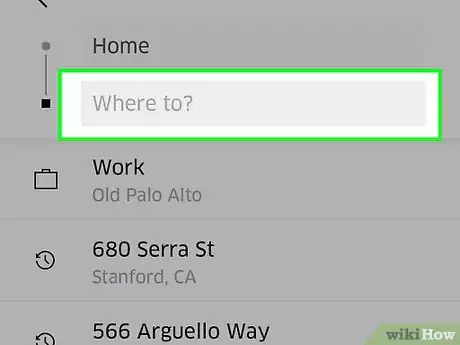
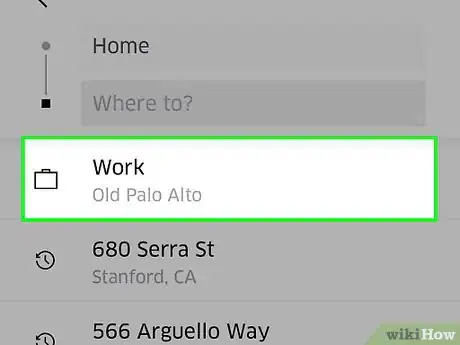
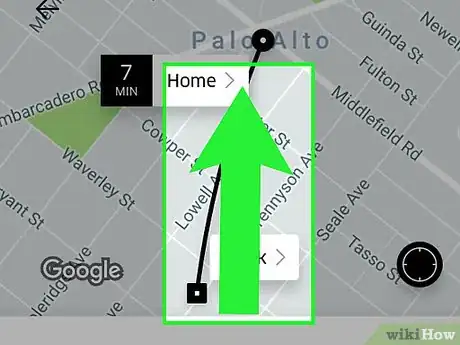
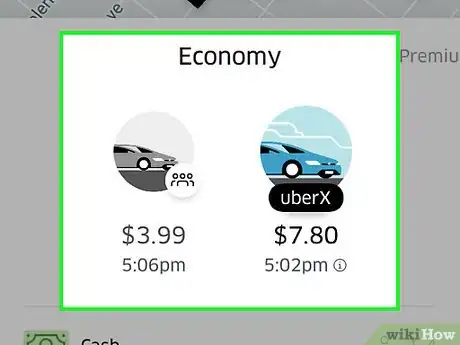
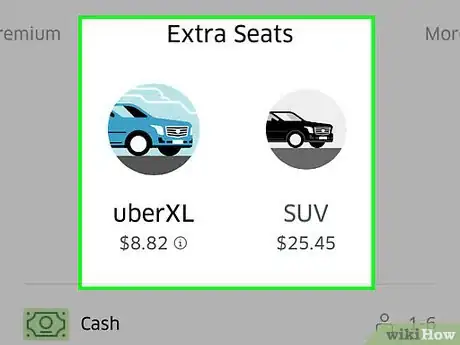
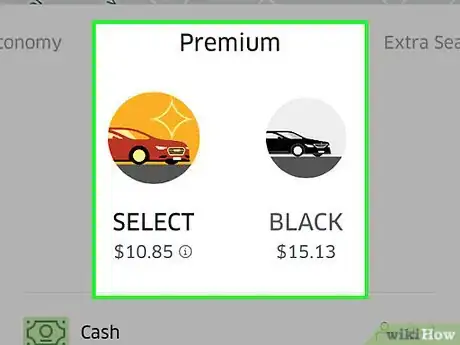
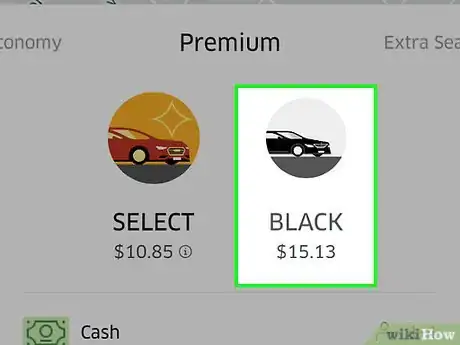
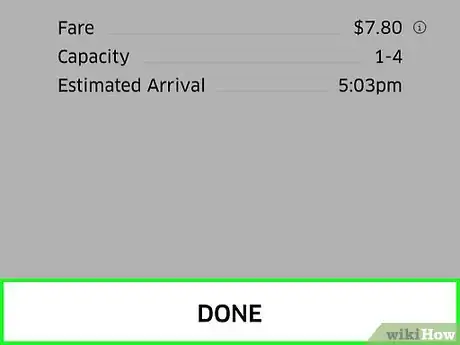
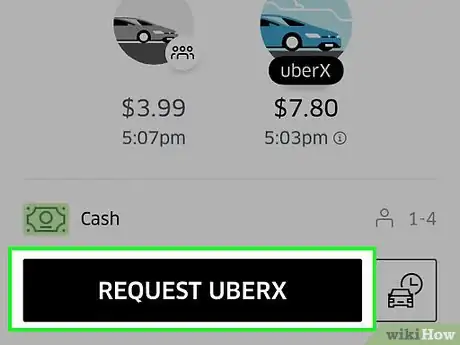
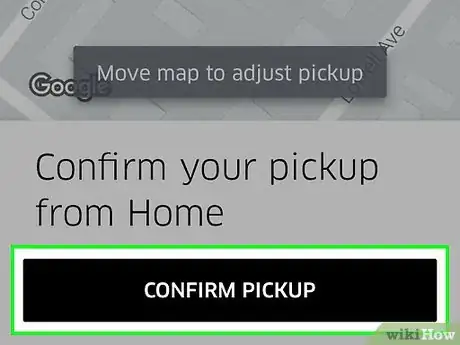
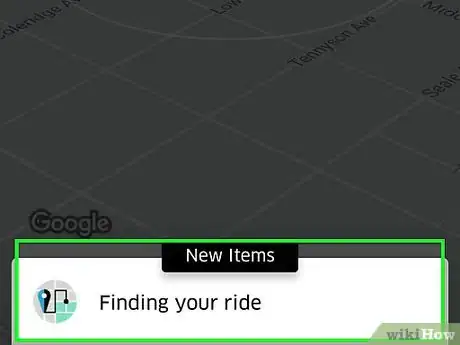
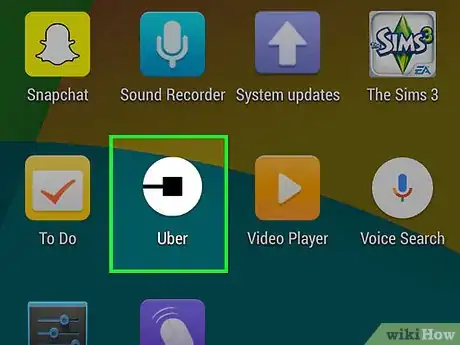
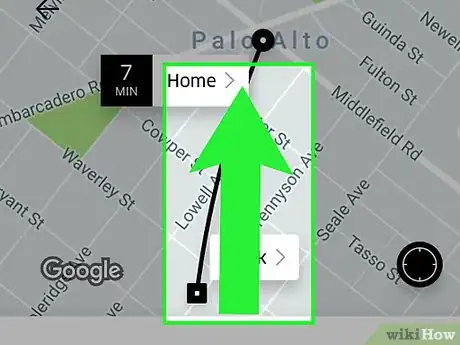
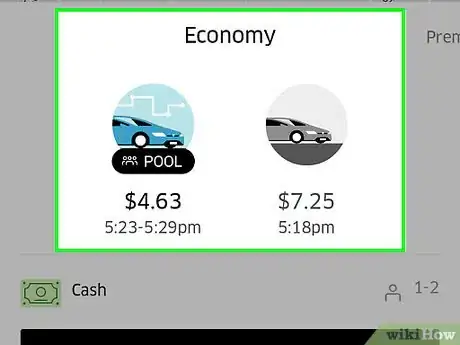
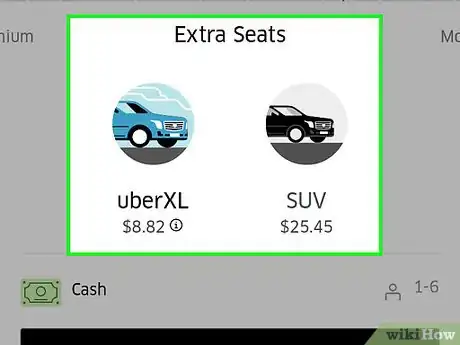
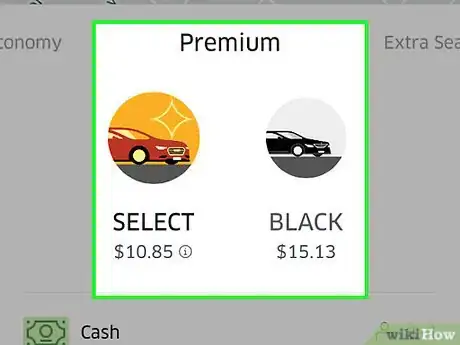
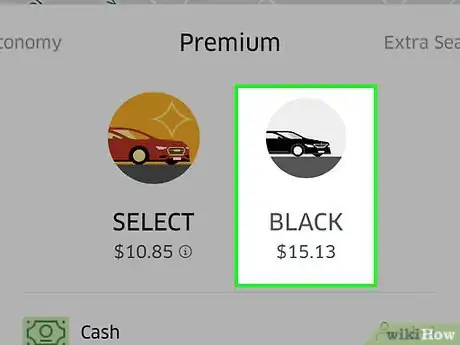
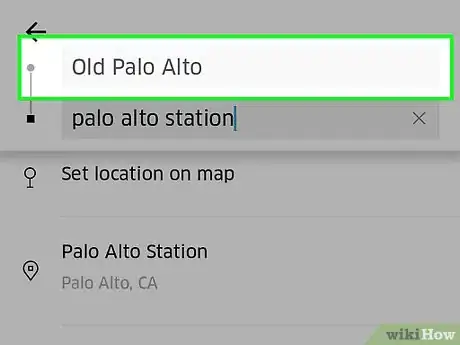
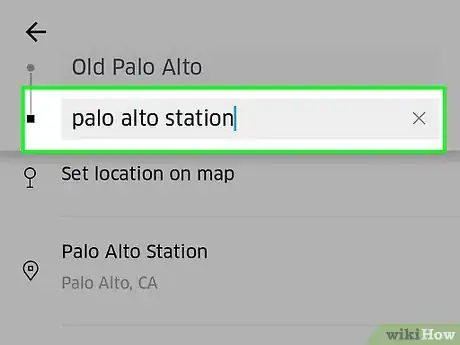
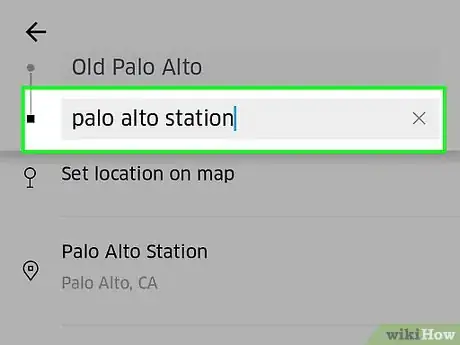
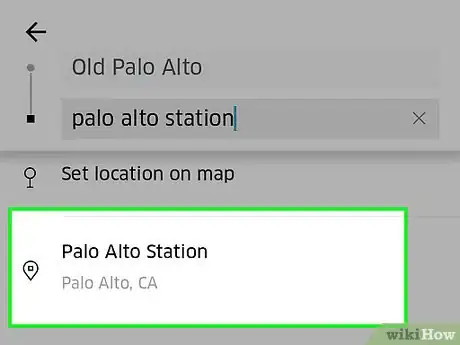
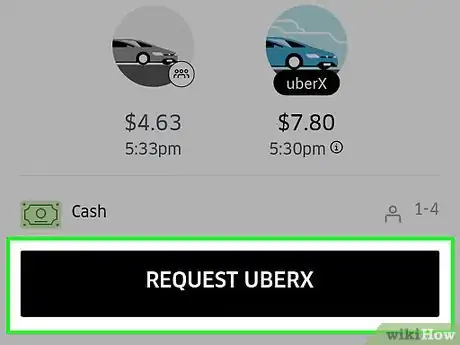
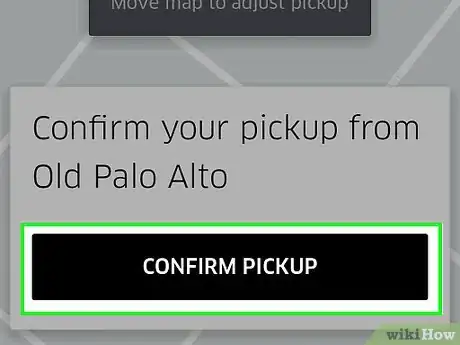



















Il Content Management Team di wikiHow controlla con cura il lavoro dello staff di redattori per assicurarsi che ogni articolo incontri i nostri standard di qualità.